ลิงค์ด่วน
The Steam Deck เป็นโรงไฟฟ้าที่มีความสามารถรอบตัวจัดเตรียมให้กับผู้เล่นเกมและผู้ที่ชื่นชอบพีซีแบบพกพา นอกเหนือจากความสามารถในการเล่นเกมแล้วโหมดเดสก์ท็อปของ Steam Deck เปิดโลกแห่งความเป็นไปได้รวมถึงความจำเป็นในการเข้าถึงไฟล์เก็บข้อมูลภายในจากระยะไกล
การทำงานบน Linux รุ่นที่ปรับแต่งแล้ว Steam Deck รองรับ Secure Shell (SSH) ซึ่งเป็นโปรโตคอลที่ปลอดภัยสำหรับการเข้าถึงข้อมูลระยะไกล แต่ผู้ใช้หลายคนไม่ทราบว่าจะควบคุมคุณสมบัตินี้อย่างไร คู่มือที่ครอบคลุมนี้จะนำคุณผ่านกระบวนการเปิดใช้งานและใช้ SSH บนดาดฟ้าไอน้ำของคุณซึ่งให้ข้อมูลเชิงลึกที่มีค่าระหว่างทาง
ขั้นตอนสำหรับการเปิดใช้งาน SSH บนดาดฟ้าไอน้ำ
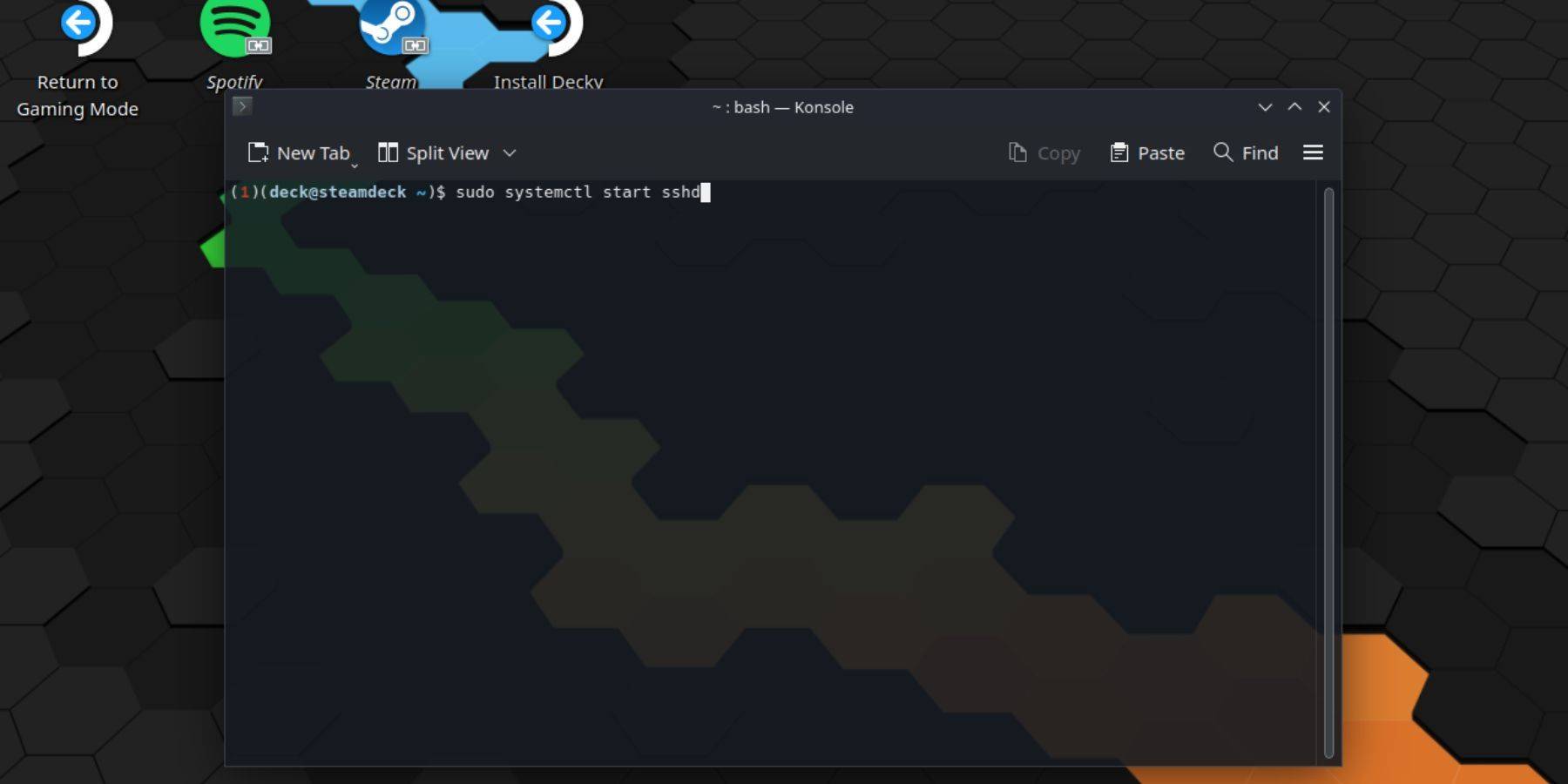 การเปิดใช้งาน SSH บนดาดฟ้าไอน้ำของคุณนั้นตรงไปตรงมา ทำตามขั้นตอนเหล่านี้เพื่อเริ่มต้น:
การเปิดใช้งาน SSH บนดาดฟ้าไอน้ำของคุณนั้นตรงไปตรงมา ทำตามขั้นตอนเหล่านี้เพื่อเริ่มต้น:
- เปิดดาดฟ้าไอน้ำของคุณ
- กดปุ่ม Steam
- นำทางไปยัง การตั้งค่า > ระบบ > การตั้งค่าระบบ และเปิดใช้งาน โหมดนักพัฒนา
- กดปุ่ม Steam อีกครั้ง
- ไปที่ Power > เปลี่ยนไปใช้โหมดเดสก์ท็อป
- เปิด konsole จากเมนูเริ่มต้น
- ตั้งรหัสผ่านหากคุณยังไม่ได้พิมพ์
passwdและติดตามพรอมต์ - เปิดใช้งาน SSH ด้วยคำสั่ง
sudo systemctl start sshdเพื่อให้แน่ใจว่า SSH เริ่มต้นโดยอัตโนมัติหลังจากรีบูตให้ป้อนsudo systemctl enable sshd - ด้วย SSH Active ตอนนี้คุณสามารถเข้าถึงข้อมูลของ Deck Steam จากระยะไกลโดยใช้ไคลเอนต์บุคคลที่สามที่เข้ากันได้
สำคัญ: อย่าลบหรือย้ายไฟล์ระบบเพื่อหลีกเลี่ยงการทำลายระบบปฏิบัติการ
วิธีปิดการใช้งาน SSH บนดาดฟ้าไอน้ำ
หากคุณต้องการปิดการใช้งาน SSH นี่คือสิ่งที่ต้องทำ:
- เปิด konsole จากเมนูเริ่มต้น
- ปิดการใช้งาน SSH โดยเข้าสู่
sudo systemctl disable sshdหากต้องการหยุด SSH ทันทีให้ใช้sudo systemctl stop sshd
วิธีใช้ SSH เพื่อเชื่อมต่อกับดาดฟ้าไอน้ำ
 ด้วยการเปิดใช้งาน SSH คุณสามารถเข้าถึงดาดฟ้าไอน้ำจากระยะไกลได้อย่างง่ายดาย ตัวอย่างเช่นการใช้แอพอย่าง Warpinator คุณสามารถติดตั้งได้ทั้งบนดาดฟ้า Steam และพีซีของคุณจากนั้นเรียกใช้เพื่อถ่ายโอนข้อมูลได้อย่างง่ายดาย
ด้วยการเปิดใช้งาน SSH คุณสามารถเข้าถึงดาดฟ้าไอน้ำจากระยะไกลได้อย่างง่ายดาย ตัวอย่างเช่นการใช้แอพอย่าง Warpinator คุณสามารถติดตั้งได้ทั้งบนดาดฟ้า Steam และพีซีของคุณจากนั้นเรียกใช้เพื่อถ่ายโอนข้อมูลได้อย่างง่ายดาย
สำหรับผู้ใช้ Linux PC ไม่จำเป็นต้องใช้ซอฟต์แวร์เพิ่มเติม เพียงใช้ตัวจัดการไฟล์ของคุณนำทางไปยัง sftp://deck@steamdeck ในแถบที่อยู่และป้อนรหัสผ่านที่ตั้งไว้ก่อนหน้านี้เพื่อเชื่อมต่อ







